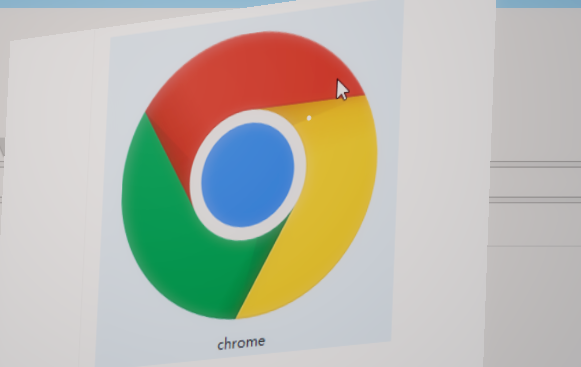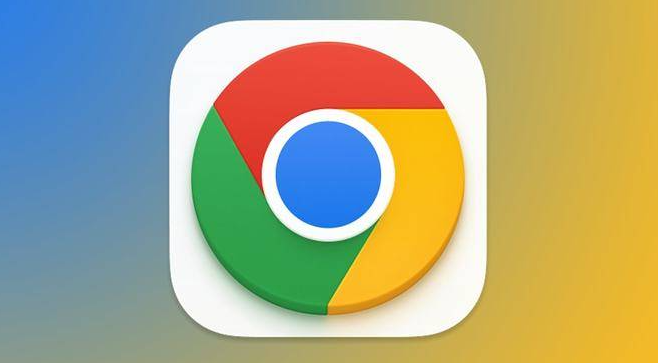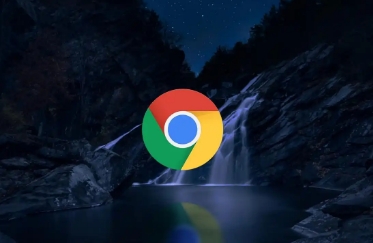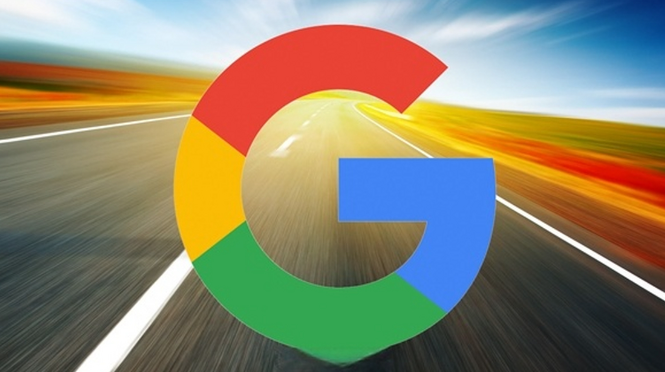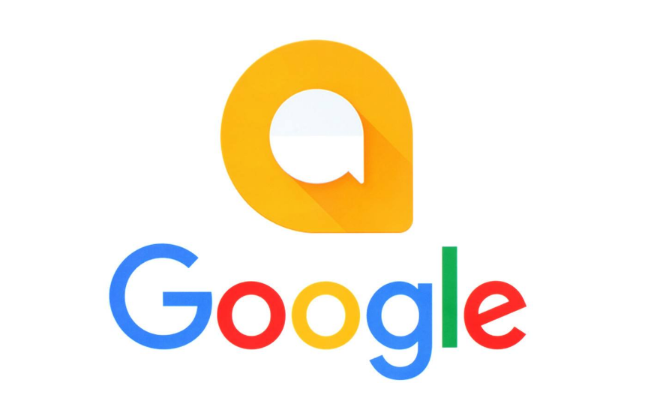教程详情

按下F12键或右键点击页面选择“检查”,打开开发者工具。也可以点击右上角三个垂直点菜单,依次选择“更多工具”>“开发者工具”。在开发者工具窗口右上角找到像手机和平板的小图标并点击,切换到设备模式工具栏。这里能看到相机图标,点击它可选择截取整个页面、特定区域或当前视口。若需捕捉全页面,直接点击相机图标后选择“捕捉全页面”;若要截取部分页面,就在页面上拖动鼠标选择需要的区域,松开鼠标即完成截图;若想捕捉特定的DOM节点,可在元素面板中右键点击该节点,然后选择“捕捉节点截图”。截图完成后,浏览器会自动下载图片文件到电脑本地位置,建议设置有意义的文件名方便管理查找。
访问Chrome应用商店安装截图扩展程序。点击右上角三个点菜单按钮,选择“扩展程序”——“访问chrome应用商店”,在搜索框输入“网页截图”,挑选免费工具如Awesome Screenshot或Nimbus Screenshot进行添加。安装完成后,点击浏览器工具栏中的扩展图标,选择所需的截图模式完成截取,支持全页面、区域截图及编辑功能。截好的图片可点击“另存为图片”,自由选择保存路径。
结合系统自带快捷键提升效率。Windows系统按下Win+Shift+S,屏幕变暗后选择截图区域,图片自动复制到剪贴板,也可通过“截图和草图”应用保存。macOS系统按下Command+Shift+4,拖动鼠标选定区域后图片默认保存到桌面,或按Command+Control+A复制到剪贴板。
通过Chrome Flags启用实验性功能。在地址栏输入chrome://flags/sharing-desktop-screenshots并回车,将“Desktop Screenshots”设置为“Enable”,重启浏览器。重启后点击浏览器右上角菜单图标,选择“保存并分享”>“屏幕截图”,即可拖动框选并截取屏幕区域。
掌握上述方法后,用户可根据实际需求灵活选用内置工具、扩展程序或系统快捷键实现快速截图。每种方式均经过验证且符合主流操作习惯,建议根据设备类型和个人偏好调整具体实施细节。